Un sélecteur de couleurs en JavaFX offre un moyen efficace de permettre aux utilisateurs de sélectionner des couleurs dans une interface graphique. Vous pouvez choisir une couleur à partir d'une palette ou définir une couleur personnalisée. Dans ce guide, vous apprendrez comment intégrer un sélecteur de couleurs dans votre application JavaFX pour afficher dynamiquement des éléments colorés. Pour ce faire, vous utiliserez différentes représentations de couleurs comme HSB, RGB et hexadécimal.
Principales conclusions
- Utilisation du sélecteur de couleurs pour choisir et afficher des couleurs
- Implémentation des représentations de couleurs HSB et RGB
- Gestion de la transparence via une valeur alpha
- Personnalisation des éléments de l'interface utilisateur et de leurs interactions
Guide étape par étape
Pour implémenter un sélecteur de couleurs, commencez par créer l'ossature de votre application JavaFX.
1. Configuration de base du sélecteur de couleurs
Commencez par créer une instance du sélecteur de couleurs. Cela se fait en créant un nouvel objet sélecteur de couleurs.
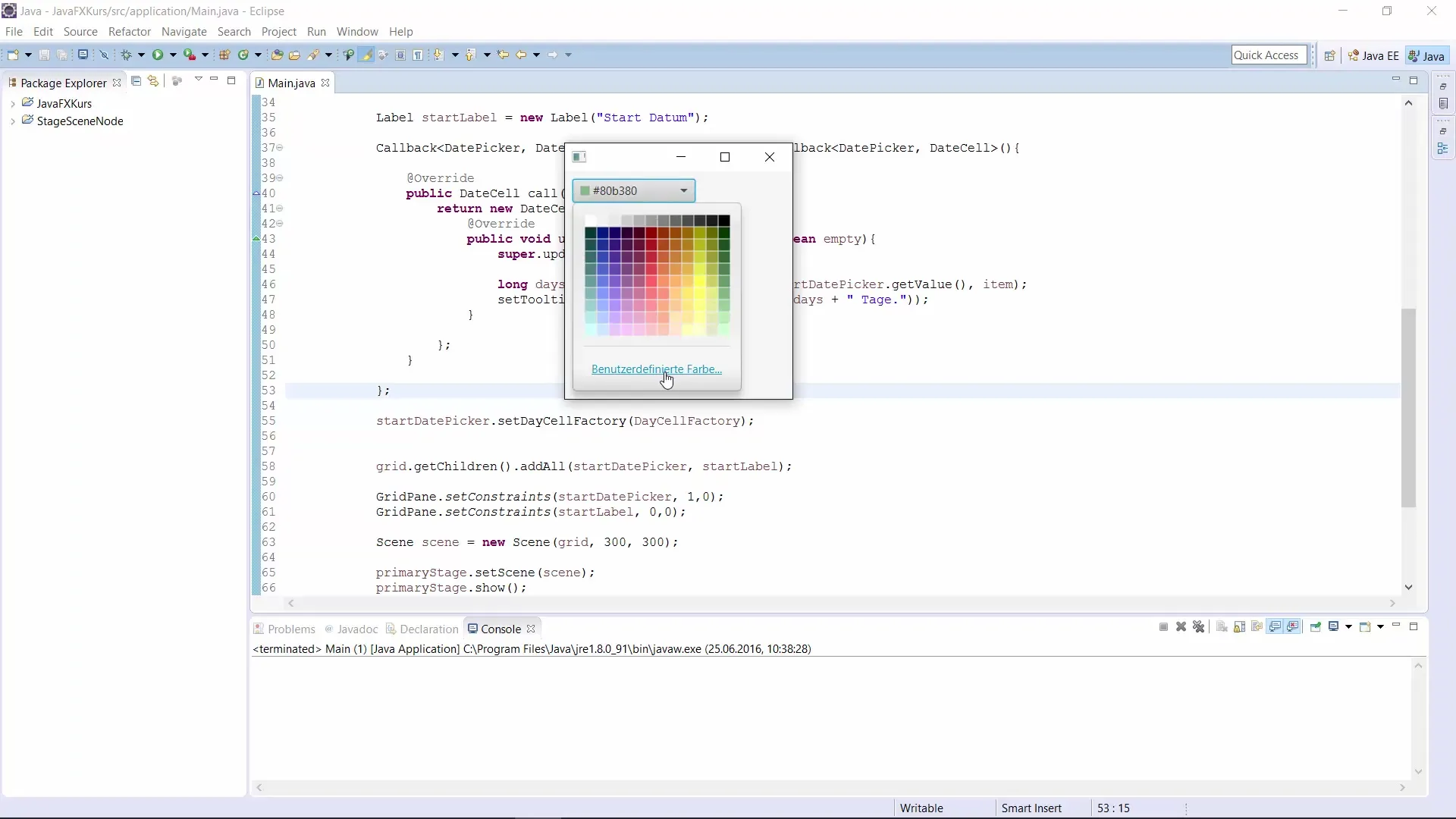
Avec ces lignes, vous obtenez un outil simple qui vous permet de choisir interactivement différentes couleurs.
2. Ajout d'autres composants d'interface utilisateur
Pour représenter visuellement la couleur choisie, ajoutez un rectangle (Rectangle). Le rectangle doit afficher la couleur actuellement sélectionnée. Créez-le avec une taille de 200x200.
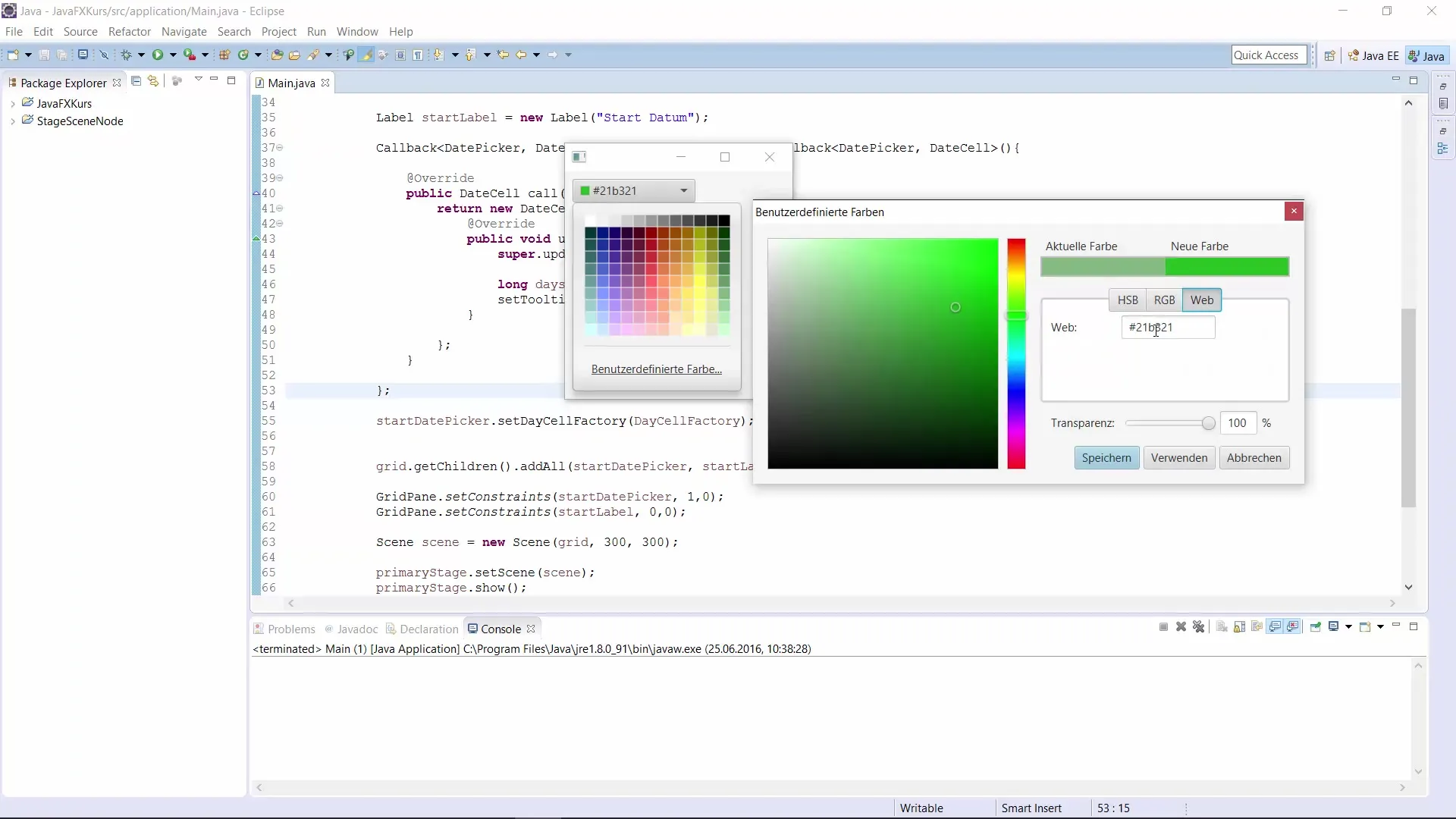
Vous serez maintenant en mesure d'afficher la sélection dynamiquement dans votre mise en page après avoir positionné correctement le rectangle.
3. Intégration du rectangle dans l'interface utilisateur
Importez les classes nécessaires pour le rectangle et ajoutez-le à vos éléments d'interface utilisateur. Lorsque vous l'ajoutez, veillez à ce qu'il soit inséré au bon endroit dans la scène.
Si tout est correctement intégré, vous pouvez lancer l'application, et le sélecteur de couleurs ainsi que le rectangle devraient s'afficher.
4. Ajout de la fonctionnalité de sélection de couleur
Pour permettre la sélection interactive de couleur, vous devez définir un événement qui relie le sélecteur de couleurs à votre rectangle. Cela se fait via la méthode setOnAction().
Un ActionEvent est utilisé pour remplir la couleur du rectangle avec celle du sélecteur de couleurs, en utilisant la fonction getValue() du sélecteur de couleurs.
5. Tester l'application
Testez l'application en sélectionnant différentes couleurs dans le sélecteur de couleurs et observez comment la couleur dans le rectangle change en conséquence.
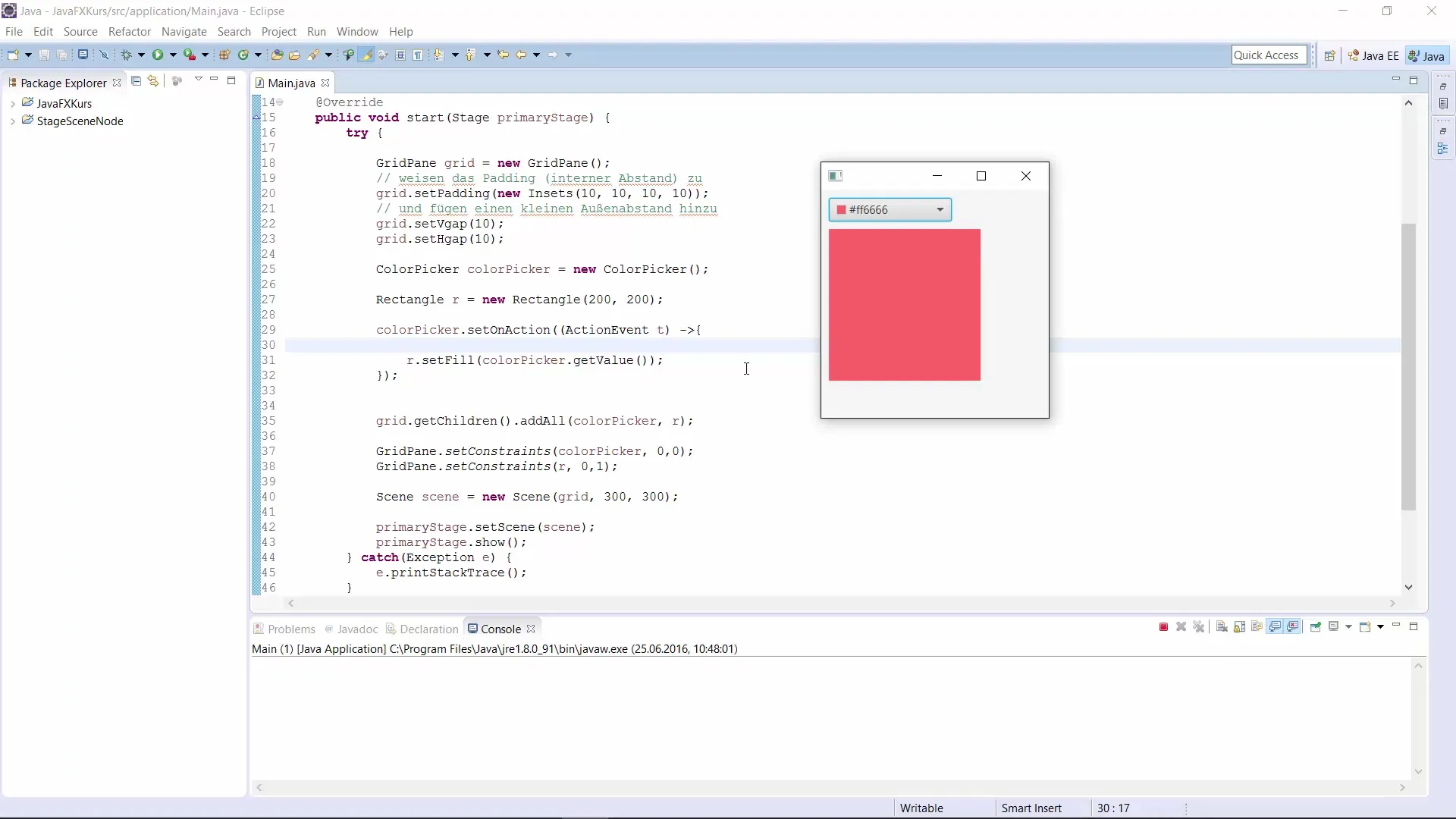
L'implémentation est désormais terminée. Vous avez réussi à permettre le changement de couleur dans votre application et vous pouvez utiliser cette technique pour différents projets, tels que des programmes de dessin.
Résumé – Guide : Implémentation d'un sélecteur de couleurs en JavaFX
L'implémentation d'un sélecteur de couleurs en JavaFX vous permet de sélectionner rapidement et efficacement des couleurs dans votre application. Avec les étapes que vous avez suivies, vous pouvez intégrer cette fonctionnalité facilement dans vos projets et concevoir votre interface graphique de manière attrayante. Utilisez les différents modèles de couleurs et interactions pour créer une expérience utilisateur dynamique.
Questions fréquentes
Qu'est-ce qu'un sélecteur de couleurs ?Un sélecteur de couleurs est un élément d'interface utilisateur qui permet aux utilisateurs de choisir des couleurs.
Comment puis-je ajuster la transparence dans un sélecteur de couleurs ?Vous pouvez définir la valeur alpha pour contrôler la transparence de la couleur sélectionnée.
Quelles représentations de couleur utilise le sélecteur de couleurs ?Le sélecteur de couleurs prend en charge les valeurs de couleur HSB, RGB et hexadécimales.
Comment afficher la couleur sélectionnée ?En créant un rectangle dans votre interface utilisateur et en réglant sa couleur de remplissage sur celle qui a été choisie par le sélecteur de couleurs.


